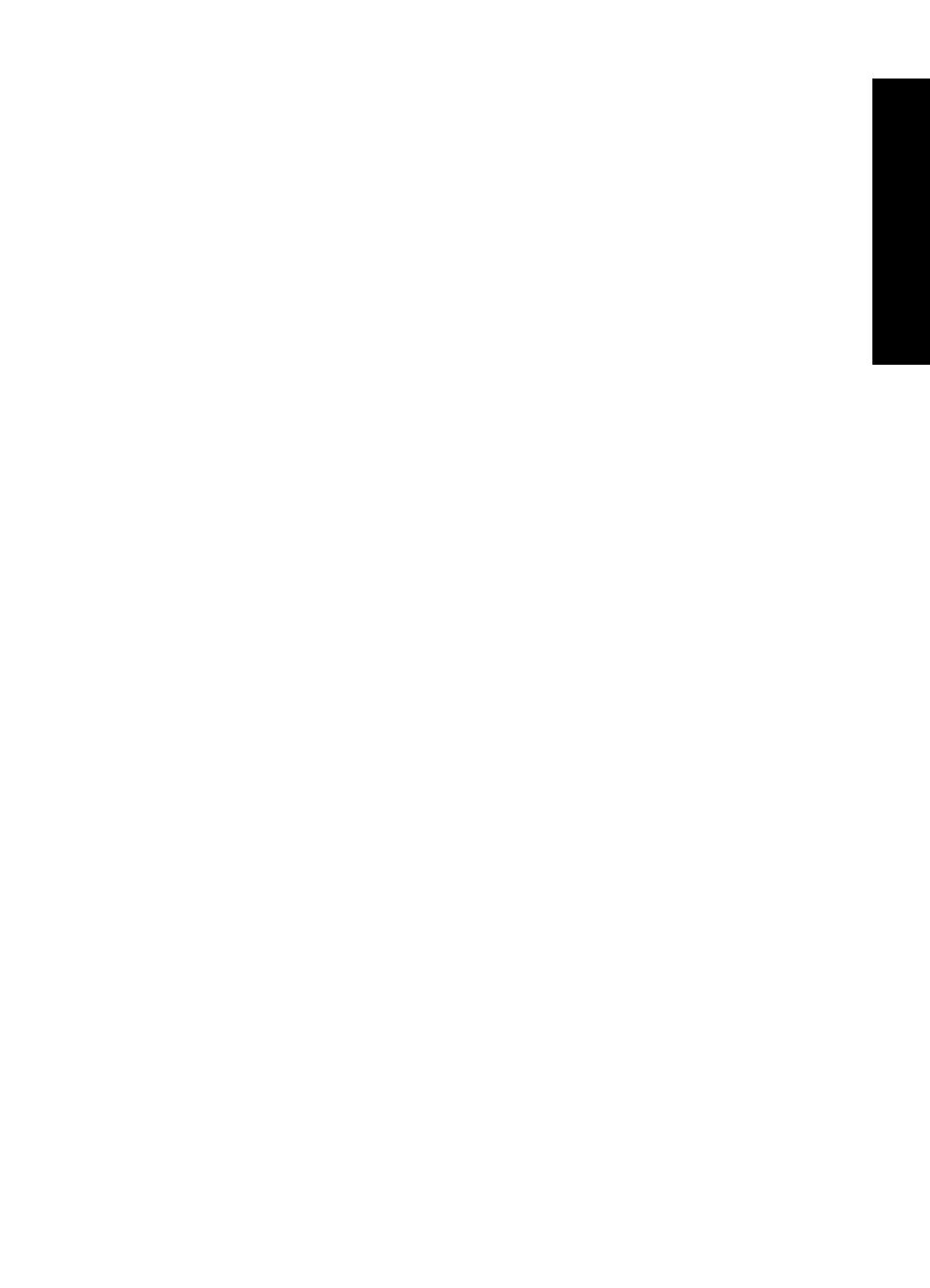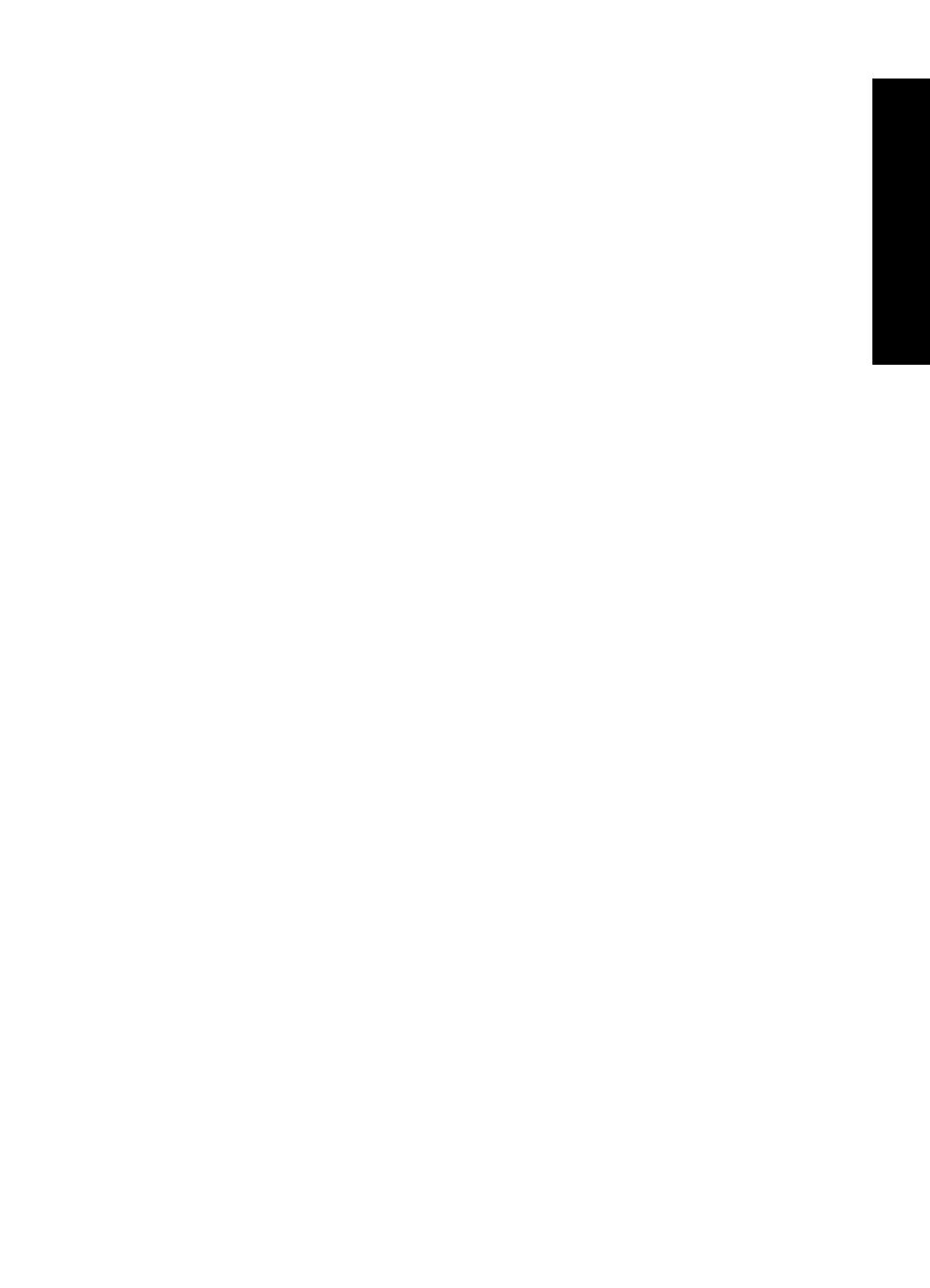
Hlášení o chybě tiskové kazety..........................................................................................61
Nesprávná nebo chybějící tisková kazeta....................................................................61
Hlášení potíží s tiskovou kazetou.................................................................................62
Byl zablokován vozík tiskové kazety............................................................................62
Hlášení „Neodpovídající papír“ nebo „Formát papíru“........................................................64
Došel papír.........................................................................................................................65
Došlo k chybě při zápisu na port USB................................................................................65
Nelze zahájit obousměrnou komunikaci nebo Tiskárna nereaguje....................................65
Problémy s instalací..................................................................................................................65
Kontrolky tiskárny svítí nebo blikají..........................................................................................67
Kontrolka napájení bliká ....................................................................................................68
Kontrolka Pokračovat bliká.................................................................................................69
Blikají obě kontrolky Zapnuto a Pokračovat.......................................................................69
Kontrolky stavu tiskových kazet svítí nebo blikají...............................................................69
Tiskárna netiskne.....................................................................................................................71
Ověřte následující skutečnosti............................................................................................71
Nelze tisknout.....................................................................................................................71
Pokud tiskárna stále netiskne.............................................................................................77
Dokument se tiskne pomalu.....................................................................................................77
Potíže s tiskovou kazetou.........................................................................................................78
Řešení hlášení o chybě tiskové kazety..............................................................................78
Vozík tiskových kazet je zablokovaný................................................................................82
Problémy s papírem..................................................................................................................84
Došel papír.........................................................................................................................85
Tiskárna tiskne na více listů najednou................................................................................90
Fotografie se netisknou správně..............................................................................................90
Kontrola zásobníku papíru..................................................................................................90
Kontrola vlastností tiskárny.................................................................................................90
Problémy s dokumenty bez okrajů...........................................................................................91
Pokyny pro tisk bez okrajů..................................................................................................91
Obraz se tiskne pod úhlem.................................................................................................91
Okraje fotografie jsou vybledlé...........................................................................................92
Fotografie má nadbytečný okraj.........................................................................................92
Kvalita tisku je nízká.................................................................................................................93
Nesprávné, nepřesné nebo rozpité barvy...........................................................................93
Inkoust nevyplňuje celý text nebo obrázek.........................................................................96
Na výtisku je u spodního okraje stránky bez okrajů horizontální zkreslený pruh...............98
Na výtiscích jsou vodorovné pruhy nebo čáry....................................................................99
Výtisky jsou vybledlé nebo mají nevýrazné barvy............................................................101
Výtisky jsou rozmazané nebo neostré..............................................................................102
Výtisky jsou zkosené........................................................................................................104
Rozmazaný tisk na zadní stran
ě papíru...........................................................................104
Zařízení neodebírá papír ze vstupního zásobníku...........................................................105
Okraje textu jsou zubaté...................................................................................................107
Dokument je chybně vytisknut................................................................................................108
Problém přetrvává..................................................................................................................109
A Podpora společnosti HP
Informace o záruce na inkoustové kazety..............................................................................110
Postup získání podpory..........................................................................................................110
Telefonická podpora HP.........................................................................................................110
Obsah
3
Obsah